上次骂了lovart后,Stitch就来了。
初试Lovart:这就是一个套壳!
Google的这场发布,不象是发布会,更象是灭霸的一声响指,众多的小厂大厂应用应声倒地。
Google AI 阅兵式!从模型到应用再硬件的全维度碾压
眼花缭乱的发布会应用当中Stitch好像是最不起眼的那个,但是只有你真正应用过之会发现,Stitch才是真正最具有革命性的一个应用。
Stitch不是让你反复拖拽,而是让你写几句话、扔一张草图,AI就能把你的想法变成UI和代码。
以下是官方示范例子:
后台管理系统

画廊应用

独立站

手机应用

Stitch接入并使用Gemini2.5,不管是生成速度还是设计感还是交互,都瞬间秒杀所谓的世界第一设计Agent。
最近正好需要做一个翻译App,索性用Stitch试水,顺便把我的体验和Stitch官方的高效提示词方法论融合,写成下面的内容。
从一句话到第一个界面
Stitch的入口极其简单,网页打开后只有一行输入框和上传图片的按钮。

我输入:“一个简洁、专注于中英互译的翻译应用,支持历史记录和收藏,支持AI的接入。”
点下生成,几秒后,一个干净的移动端UI就出来了:顶部输入框,下方翻译内容,在配置面板里面有相关的设置项。

设置页面

整个过程AI理解力超出我的预期。
许多人会困惑怎么样写提示词,Stitch官方非常贴心的给出了相关的提示词教程,其中最为推荐的就是“高阶提示词”用法。
你可以用一句话描述你的想法——比如“一个马拉松跑者的应用程序”。
如果想得到更具象的结果,就用详细提示词:“一个马拉松跑者用来找搭子、获取训练建议和附近赛事的App。”
下面是另一个手机应用生成多页面的提示词示范:
Stitch 会根据我的需求生成规则出相关的页面和页面对应的功能点,两分钟后,一个多页设计精美的App UI就这么制作好了。

你的描述越具体,AI还原得越接近你的需求。
细节打磨:像和设计师对话一样修改
初稿虽快,但细节总得打磨。
我继续输入:“主色调改成绿色,按钮做成圆角,历史记录用卡片式展示。”
Stitch立即响应,界面更柔和,按钮顺眼,历史区块分明。

每写一句需求,几秒钟就能看到变化。
“逐屏迭代”,是Stitch官方强调的核心方法——每次只调整一两个点,聚焦一个页面或组件,让每次变化都可控。
整个的过程,你甚至可以像写备忘录一样,一点点补充:“发现页用卡片式布局,图片更大。”
反正Stitch的耐心和速度,比大多数人类设计师都靠谱。
此刻,这里,你就是你平时不敢惹的甲方爸爸。
要走完应用的全流程UI,自然少不了落地页。
我试了下Stitch的“氛围提示”玩法:“极简、信任感强的产品落地页,主色白绿,突出一键翻译和隐私保护。”

AI很快给出一版:大标题、简洁按钮、底部隐私承诺大的页面,AI几秒钟就能给你一个“极简、信任感强”的落地页——大标题、简洁按钮、底部隐私承诺,主色白绿,图片用抽象插画。
想再简洁一点?只要补一句“页面更留白”,Stitch立刻响应。这种“用形容词设定氛围”的方式,极其直观。
对于字体的设计,你还可以组合需求:“书籍发现App,正文用衬线体,品牌色浅绿。”字体、配色、按钮风格,都能通过一句话控制。
这种“描述即设计”,让设计变得像写诗。
图片、语言、细节批量修改
Stitch还能精确修改图片。
比如:“把落地页所有产品图背景换成浅灰。”
Stitch会询问我是否全部应用。

主题色换了,可以补一句“所有图片和图标配合新配色”,整体风格自动同步。
多语言切换更简单:“所有文案和按钮切换成西班牙语。”
一句话就全部搞定。
导出代码,设计即开发
当然 以上都不是最牛逼的,最牛逼的是设计出来就是代码。
Stitch生成的每个界面都能直接导出HTML和CSS。
点一下,代码就能拉到本地IDE里跑起来,也可以一键导到Figma继续细化。

对于既写字又写代码的人来说,这种“UI即代码”的体验,生产力爆表。
最后
Stitch不完美。
它不是Figma,不是Adobe XD,复杂交互和品牌定制还得靠人。
但对于初创、个人开发者、产品经理,这种“用话语驱动设计”的方式,极大降低了门槛。
你不再需要“会点PS”才敢做App,也不用和设计师来回拉锯。
只要你能表达清楚,AI就能把它变成界面和代码。
附:Stitch高效提示词实战心得
项目初期用高阶提示词,描述核心需求,让AI给你一个雏形。
细节调整时,每次聚焦一个页面或组件,一次只改一两个点,效果最清晰。
善用形容词设定氛围(vibe),比如“极简”“温暖”“科技感”,AI会自动调整配色、字体和图片。
想要更具体的界面风格,直接描述颜色、字体、按钮、图片细节。
图片、文案、语言等批量修改,直接写出来即可,AI会整体同步。

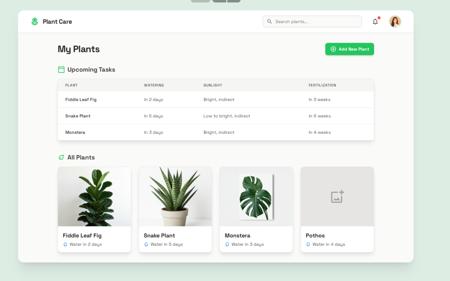




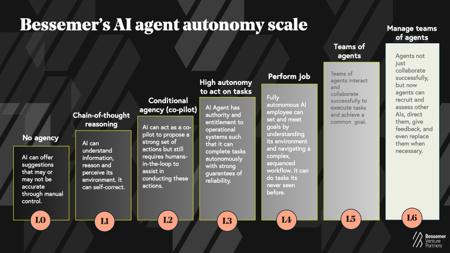
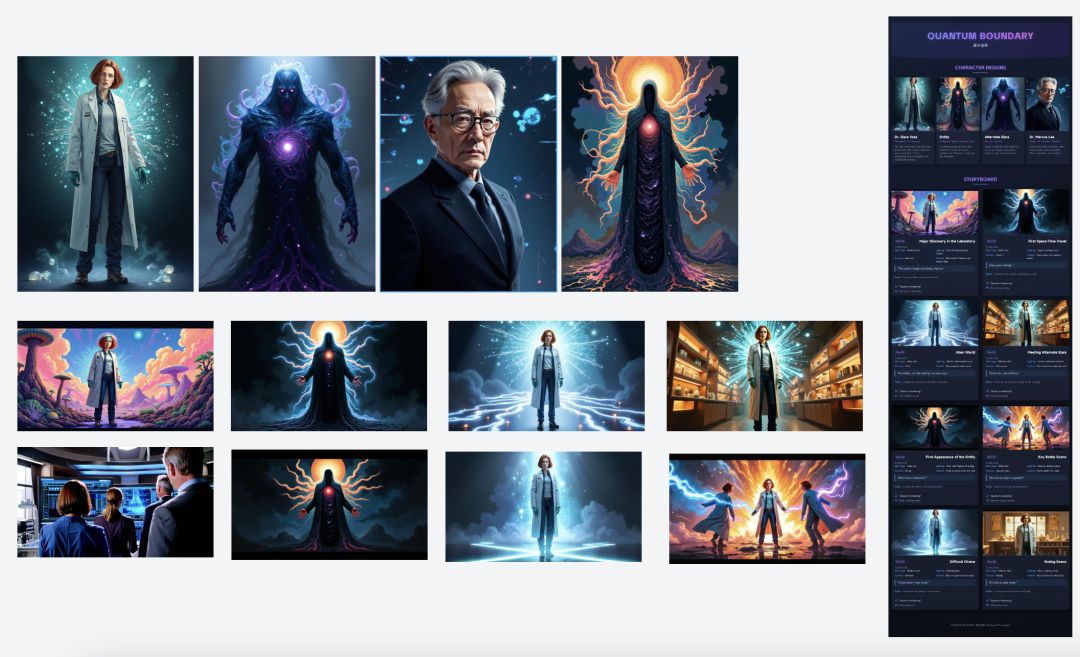
发表评论 取消回复